6、在服务中关闭Update Orchestrator Service、Windows Update Medic Service服务 。 再次使用“WIN+R”组合快捷键打开运行操作框 , 输入命令“services.msc” , 点击下方确定打开服务 , 然后在服务中找到“Windows Update Medic Service”选项 , 双击打开 , 将启动类型改为「禁用 」 。
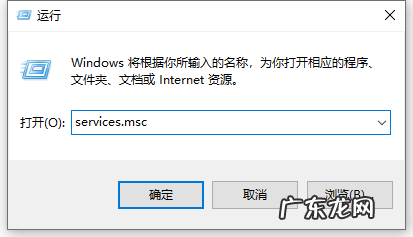
文章插图
7、之后在Win10服务设置中 , 再找到“Update Orchestrator Service”服务选项 , 双击打开 , 将启动类型改为「禁用 」 , 并「停止 」 , 完成后 , 点击下方的“确定”保存就可以了 。
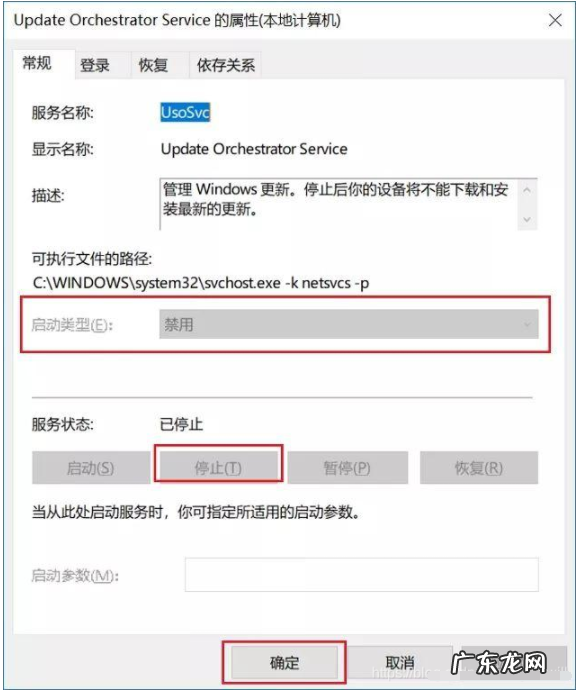
文章插图
8、同样是使用 Win + R 组合快捷键打开“运行操作框” , 然后输入命令“taskschd.msc” , 并点击下方的“确定”打开任务计划程序 。
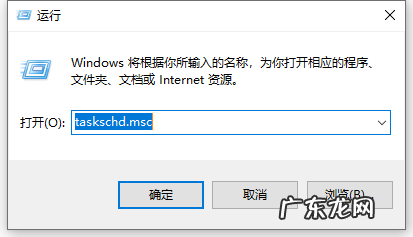
文章插图
9、之后在任务计划程序的设置界面 , 依次展开 任务计划程序库 -> Microsoft -> Windows -> WindowsUpdate , 把里面的项目都设置为 [ 禁用 ] 就可以了 。
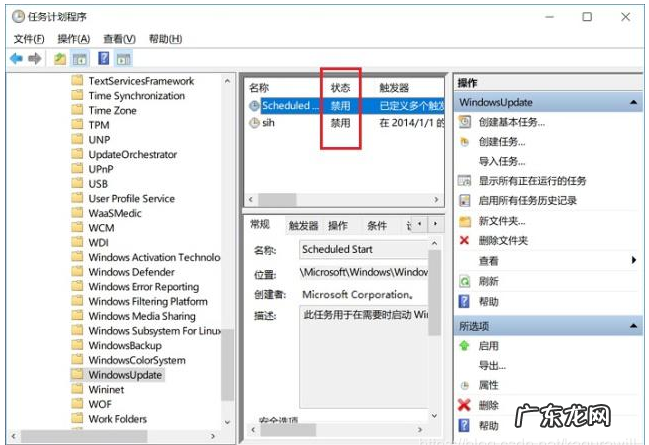
文章插图
【如何开启win10自动更新 教你彻底将win10关闭自动更新方法】以上便是彻底关闭win10自动更新 , 有需要的小伙伴可以参照教程操作 。
- 电脑win10蓝屏怎么解决 详解win10电脑经常蓝屏是什么原因
- 戴尔win10重装系统步骤 笔记本怎么重装系统win10步骤演示
- win10家庭版没有组策略 win10关闭自动更新方法组策略关闭方法
- 彻底关掉win10自动更新 win10关闭自动更新方法2021最新
- 电脑死机画面卡住不动 详解win10更新卡住不动怎么办
- 淘宝号有炒作怎么删除?如何操作?
- 淘宝关键词怎么搜索?如何找关键词?
- 淘宝运费险怎么买不了?如何解决?
- 野生蒲公英叶子图片 野生蒲公英
- 淘宝刷收藏加购平台可靠吗?如何刷比较好?
特别声明:本站内容均来自网友提供或互联网,仅供参考,请勿用于商业和其他非法用途。如果侵犯了您的权益请与我们联系,我们将在24小时内删除。
